AutoCAD 应用技巧(椭圆)
- 格式:doc
- 大小:10.57 KB
- 文档页数:6
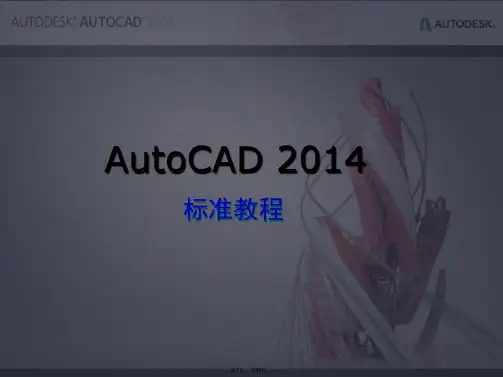
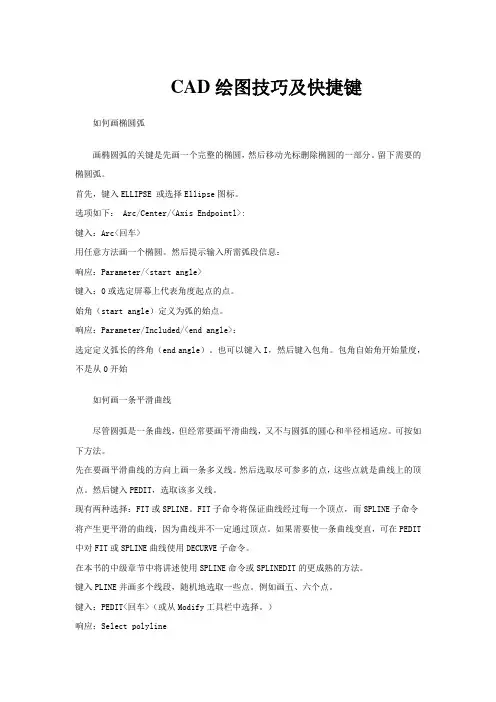
CAD绘图技巧及快捷键如何画椭圆弧画椭圆弧的关键是先画一个完整的椭圆,然后移动光标删除椭圆的一部分。
留下需要的椭圆弧。
首先,键入ELLIPSE 或选择Ellipse图标。
选项如下: Arc/Center/<Axis Endpointl>:键入:Arc<回车>用任意方法画一个椭圆。
然后提示输入所需弧段信息:响应:Parameter/<start angle>键入:0或选定屏幕上代表角度起点的点。
始角(start angle)定义为弧的始点。
响应:Parameter/Included/<end angle>:选定定义弧长的终角(end angle)。
也可以键入I,然后键入包角。
包角自始角开始量度,不是从0开始如何画一条平滑曲线尽管圆弧是一条曲线,但经常要画平滑曲线,又不与圆弧的圆心和半径相适应。
可按如下方法。
先在要画平滑曲线的方向上画一条多义线。
然后选取尽可参多的点,这些点就是曲线上的顶点。
然后键入PEDIT,选取该多义线。
现有两种选择:FIT或SPLINE。
FIT子命令将保证曲线经过每一个顶点,而SPLINE子命令将产生更平滑的曲线,因为曲线并不一定通过顶点。
如果需要使一条曲线变直,可在PEDIT 中对FIT或SPLINE曲线使用DECURVE子命令。
在本书的中级章节中将讲述使用SPLINE命令或SPLINEDIT的更成熟的方法。
键入PLINE并画多个线段,随机地选取一些点。
例如画五、六个点。
键入:PEDIT<回车>(或从Modify工具栏中选择。
)响应:Select polyline在多义线上选取任一点。
响应:Close/Join/Width/Edit vertex/Fit curve/Splinecurve/Decurve/Undo/eXit<X>: 键入:F<回车>Fit曲线产生曲线模式。
响应: Close/Join/Width/Edit vertex/Fit curve/Splinecurve/Decurve/Undo/eXit<X>:如何封闭不同时间画的一条列线段常常需要将一组直线和曲线封闭起的对象。
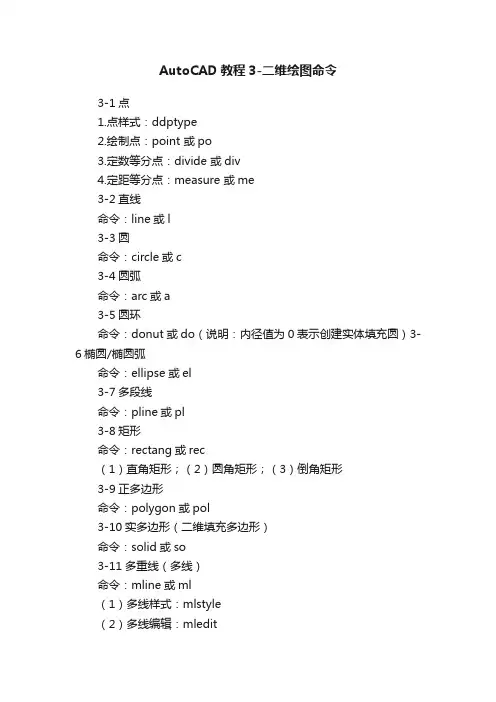
AutoCAD教程3-二维绘图命令
3-1点
1.点样式:ddptype
2.绘制点:point 或po
3.定数等分点:divide 或div
4.定距等分点:measure 或me
3-2直线
命令:line或l
3-3圆
命令:circle或c
3-4圆弧
命令:arc或a
3-5圆环
命令:donut或do(说明:内径值为0表示创建实体填充圆)3-6椭圆/椭圆弧
命令:ellipse或el
3-7多段线
命令:pline或pl
3-8矩形
命令:rectang或rec
(1)直角矩形;(2)圆角矩形;(3)倒角矩形
3-9正多边形
命令:polygon或pol
3-10实多边形(二维填充多边形)
命令:solid或so
3-11多重线(多线)
命令:mline或ml
(1)多线样式:mlstyle
(2)多线编辑:mledit
3-12样条曲线
命令:spline或spl
3-13构造线
命令:xline或xl
3-14图块
命令:block或b,按以下步骤进行:
(1)绘制图形
(2)定义块属性:attdef或att
(3)创建块:block或b,并选择插入基点
1.插入块:minsert或-i(命令插入法);insert或i (对话框插入法)
2.修改块属性:eattedit
3.删除已定义块:purge或pu;-pu。
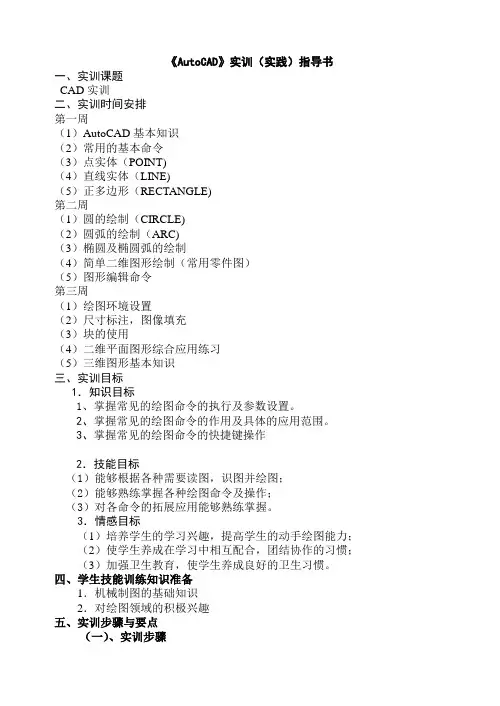
《AutoCAD》实训(实践)指导书一、实训课题CAD实训二、实训时间安排第一周(1)AutoCAD基本知识(2)常用的基本命令(3)点实体(POINT)(4)直线实体(LINE)(5)正多边形(RECTANGLE)第二周(1)圆的绘制(CIRCLE)(2)圆弧的绘制(ARC)(3)椭圆及椭圆弧的绘制(4)简单二维图形绘制(常用零件图)(5)图形编辑命令第三周(1)绘图环境设置(2)尺寸标注,图像填充(3)块的使用(4)二维平面图形综合应用练习(5)三维图形基本知识三、实训目标1.知识目标1、掌握常见的绘图命令的执行及参数设置。
2、掌握常见的绘图命令的作用及具体的应用范围。
3、掌握常见的绘图命令的快捷键操作2.技能目标(1)能够根据各种需要读图,识图并绘图;(2)能够熟练掌握各种绘图命令及操作;(3)对各命令的拓展应用能够熟练掌握。
3.情感目标(1)培养学生的学习兴趣,提高学生的动手绘图能力;(2)使学生养成在学习中相互配合,团结协作的习惯;(3)加强卫生教育,使学生养成良好的卫生习惯。
四、学生技能训练知识准备1.机械制图的基础知识2.对绘图领域的积极兴趣五、实训步骤与要点(一)、实训步骤1、打开CAD软件。
1、新建一个绘图文件。
2、对该软件的工作界面和各种绘图工具进行操作,并利用快捷键。
3、建立一个坐标点为(0,0)的用户坐标系。
4、绘制一长为100mm的直线。
5、设定绘图界限为A3图纸幅面大小。
6、设定栅格大小X=20,Y=20并打开与栅格等距网点捕捉。
7、利用网点捕捉绘制直角边长为100mm的等腰直角三角形。
(二)、要点重点掌握利用多种坐标输入法绘制长为100mm的直线。
六、注意事项1、启动计算机时要按照要求正确启动,注意电源开关别触摸。
2、在使用前首先设定单位、精确度、角度方向等。
3、在建立图像文件后,每做一段时间要进行文件保存。
以免发生以外时文件不会丢失。
七、实训报告要求及成绩评定1、认真填写实训报告表中的各项内容。
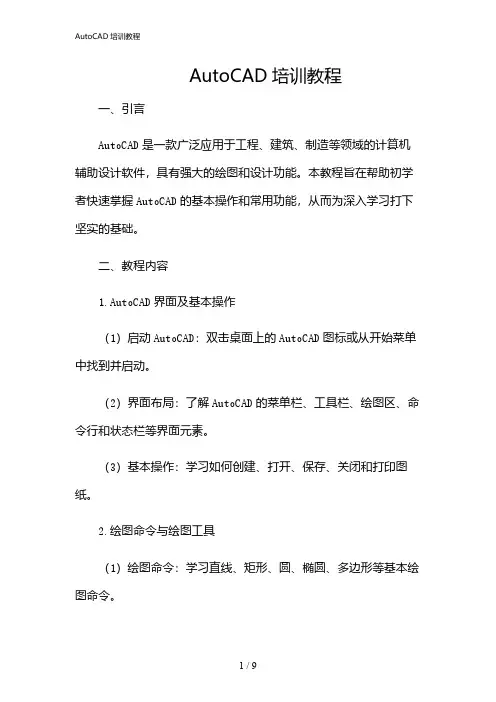
AutoCAD培训教程一、引言AutoCAD是一款广泛应用于工程、建筑、制造等领域的计算机辅助设计软件,具有强大的绘图和设计功能。
本教程旨在帮助初学者快速掌握AutoCAD的基本操作和常用功能,从而为深入学习打下坚实的基础。
二、教程内容1.AutoCAD界面及基本操作(1)启动AutoCAD:双击桌面上的AutoCAD图标或从开始菜单中找到并启动。
(2)界面布局:了解AutoCAD的菜单栏、工具栏、绘图区、命令行和状态栏等界面元素。
(3)基本操作:学习如何创建、打开、保存、关闭和打印图纸。
2.绘图命令与绘图工具(1)绘图命令:学习直线、矩形、圆、椭圆、多边形等基本绘图命令。
(2)绘图工具:掌握选择、移动、旋转、缩放、修剪、延伸等常用绘图工具。
3.图层管理(1)图层概念:了解图层的作用和重要性。
(2)图层操作:学习创建、删除、重命名、冻结、解冻、锁定、解锁图层等操作。
4.尺寸标注与文字注释(1)尺寸标注:掌握线性尺寸、对齐尺寸、半径尺寸、直径尺寸等标注方法。
(2)文字注释:学习添加文字、修改文字样式、调整文字位置等操作。
5.图块与外部参照(1)图块:了解图块的概念、创建与插入图块、编辑图块属性等。
(2)外部参照:学习加载、卸载、附着、分离外部参照等操作。
6.三维绘图与实体建模(1)三维绘图:学习三维视图、三维导航、三维坐标系统等基础知识。
(2)实体建模:掌握长方体、球体、圆柱体、圆锥体等基本实体建模方法。
7.渲染与动画(1)渲染:了解渲染的基本概念、设置渲染环境、渲染图像等。
(2)动画:学习制作简单的动画效果,如旋转、移动等。
三、实践与拓展1.实践项目:结合实际案例,进行绘图实践,巩固所学知识。
2.拓展学习:深入学习高级功能,如自定义命令、脚本编写、二次开发等。
四、总结通过本教程的学习,希望您能掌握AutoCAD的基本操作和常用功能,为今后的学习和工作打下坚实基础。
同时,不断实践和拓展,提高自己的绘图技能和设计水平。

AUTOCAD 绘制椭圆和椭圆弧椭圆和椭圆弧曲线都是机械绘图时最常用的曲线对象。
该类曲线X 、Y 轴方向对应的圆弧直径有差异,如果直径完全相同则形成规则的圆轮廓线,因此可以说圆是椭圆的特殊形式。
1.绘制椭圆椭圆是指平面上到定点距离与到定直线间距离之比为常数的所有点的集合。
零件上圆孔特征在某一角度上的投影轮廓线、圆管零件上相贯线的近似画法等均以椭圆显示。
在【绘图】选项板中单击【椭圆】按钮右侧的黑色小三角,系统将显示以下两种绘制椭圆的方式。
● 指定圆心绘制椭圆指定圆心绘制椭圆,即通过指定椭圆圆心,主轴的半轴长度和副轴的半轴长度绘制椭圆。
单击【圆心】按钮,然后指定椭圆的圆心,并依次指定两个轴的半轴长度,即可完成椭圆的绘制,效果如图3-41所示。
图3-41 指定圆心绘制椭圆● 指定端点绘制椭圆该方法是在AutoCAD 中绘制椭圆的默认方法,只需在绘图区中直接指定出椭圆的三个端点,即可绘制出一个完整的椭圆。
单击【轴,端点】按钮,然后选取椭圆的两个端点,并指定另一半轴的长度,即可绘制出完整的椭圆,效果如图3-42所示。
1.指定椭圆中心 2.指定椭圆长半轴 3.指定椭圆短半轴1.指定椭圆长轴端点 2.指定椭圆长轴端点 3.指定另一半轴长度图3-42 指定端点绘制椭圆2.绘制椭圆弧椭圆弧顾名思义就是椭圆的部分弧线,只需指定圆弧的起始角和终止角即可。
此外在指定椭圆弧终止角时,可以在命令行中输入数值,或直接在图形中指定位置点定义终止角。
单击【椭圆弧】按钮,命令行将显示“指定椭圆的轴端点或 [圆弧(A)/中心点(C)]:”的提示信息。
此时便可以按以上两种绘制方法首先绘制椭圆,之后再按照命令行提示的信息分别输入起始和终止角度,即可获得椭圆弧效果,如图3-43所示。
椭圆弧效果图3-43 绘制椭圆弧。


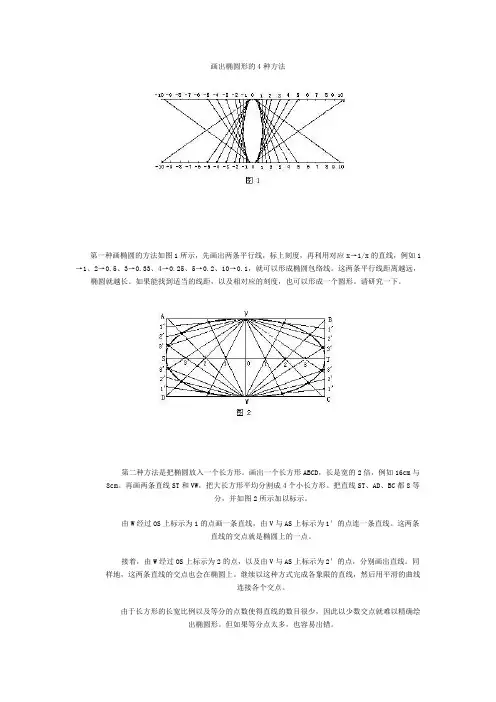
画出椭圆形的4种方法第一种画椭圆的方法如图1所示,先画出两条平行线,标上刻度,再利用对应x→1/x的直线,例如1→1、2→0.5、3→0.33、4→0.25、5→0.2、10→0.1,就可以形成椭圆包络线。
这两条平行线距离越远,椭圆就越长。
如果能找到适当的线距,以及相对应的刻度,也可以形成一个圆形。
请研究一下。
第二种方法是把椭圆放入一个长方形。
画出一个长方形ABCD,长是宽的2倍,例如16cm与8cm。
再画两条直线ST和VW,把大长方形平均分割成4个小长方形。
把直线ST、AD、BC都8等分,并如图2所示加以标示。
由W经过OS上标示为1的点画一条直线,由V与AS上标示为1'的点连一条直线。
这两条直线的交点就是椭圆上的一点。
接着,由W经过OS上标示为2的点,以及由V与AS上标示为2'的点,分别画出直线。
同样地,这两条直线的交点也会在椭圆上。
继续以这种方式完成各象限的直线,然后用平滑的曲线连接各个交点。
由于长方形的长宽比例以及等分的点数使得直线的数目很少,因此以少数交点就难以精确绘出椭圆形。
但如果等分点太多,也容易出错。
第三种方法需要用到三角板。
先画出一个大圆(如半径5cm),并在接近圆周的位置画上一点A,如图3所示。
然后把三角板放在纸上,使三角板的直角刚好在圆周上,其中一边要与A点接触,顺着另一边画出一条弦PQ。
移动三角板到许多不同位置,保持直角的一边接触A点而且直角在圆周上,你很快就可以发现一条椭圆包络线正逐渐成形。
完成一个椭圆形之后,试着把A点放在不同位置,看看结果如何。
A是椭圆的焦点。
另一个焦点在哪里?第四种方法是用圆来形成椭圆包络线,如图4所示。
画出一个圆,如直径5cm。
画一条直径AOB,再每隔1cm画出垂直于AOB的弦。
然后取其中一条弦PQ,以其中心R为圆心画圆,并通过 P 点和 Q点(即PQ为这个圆的直径)。
以同样的方式用其他垂直的弦为直径画圆,最后就会出现一个能令你满意的椭圆形。
以靠近A和B的弦为直径所画出的圆,会完全在椭圆形之内,因此它们不属于包络线的一部分。

AutoCAD中圆的绘制方法和编辑技巧圆是一个经常使用和绘制的图形,在利用图板进行手工绘图时代,人们深刻体会到“不以规矩,无以成方圆”的道理。
在利用AutoCAD等CAD软件进行计算机辅助设计的今天,设计的新思维、新方法改变了人们的传统理念,本文系统介绍了在AutoCAD中圆的绘制方法和编辑技巧,笔者对简单的圆的绘制经过了长时间的钻研,对AutoCAD的功能进行了深入的挖掘,他的经验对广大工程技术人员提高绘图效率有一定作用。
工程技术人员在利用AutoCAD进行工程设计时,圆的绘制方法是必须掌握的基本技能。
笔者先后利用软件AutoCAD R12、AutoCAD R14、AutoCAD 2000、AutoCAD 2002、Aut oCAD 2004和AutoCAD 2005从事工程设计,深入探讨和摸索了绘制圆的各种方法以及圆的线宽设置编辑技巧,运用这些方法和技巧将有助于提高AutoCAD的应用水平。
一、圆的绘制方法和编辑技巧1.以“圆”绘“圆”(命令:Circle,快捷命令:C)在AutoCAD“绘图”下拉菜单中,列出了6种“圆”的绘制方法,简述如下:(1)利用圆心和半径绘圆:用鼠标点取绘图命令,然后根据提示操作;(2)利用圆心和直径绘圆:用鼠标点取绘图命令,然后根据提示操作;(3)以两点确定直径绘圆:用鼠标点取绘图命令,然后根据提示操作;(4)以三点确定直径绘圆:用鼠标点取绘图命令,然后根据提示操作;(5)以确定半径与两个图形对象相切绘圆:用鼠标点取绘图命令,然后根据提示操作;(6)利用圆心和半径绘圆:用鼠标点取绘图命令,然后根据提示操作。
提出问题:采用上述6种方法绘制的圆,皆为非多义线而绘制的,都是线宽为0素线的细线圆,在AutoCAD R12和AutoCAD R14版本中,在状态栏无线宽工具条设置,必须采用特殊技巧将0素线细线圆变为0.5mm宽线圆;在AutoCAD 2000以后至AutoCAD 2005的版本中,虽然有线宽设置显示,但显示不真实,线宽显示有放大现象,在图形对象较多的图面影响编辑者视觉。

第一次课初识Auto CAD 2007本课重点与难点:●了解AutoCAD的发展史、应用领域与界面组成。
●掌握直线的画法及一些辅助功能键的用处。
一、CAD的概述C→Computer电脑A→Aided辅助D→Design设计CAD为电脑辅助设计软件AutoCAD是美国Autodesk公司与20世纪八十年在微机上应用CAD技术,而开发的绘图程序包,加上Auto是指它可以应用于几乎所有跟绘图有关的行业二、应用领域1、建筑设计2、机械制图3、化工电子4、土水工程三、CAD的发展史初级阶段→在1982年11月出现了Auto CAD1.0的版本1983年4月出现了Auto CAD1.2的版本1983年8月出现了Auto CAD1.3的版本1983年10月出现了Auto CAD1.4的版本1984年10月出现了Auto CAD2.0的版本发展阶段→1985年5月出现了Auto CAD2.17和2.18的版本出现了鼠标滚轴 1986年6月出现了Auto CAD2.5的版本1987年9月出现了Auto CAD9.0和9.03的版本高级发展阶段→1988年8月出现了Auto CAD R 12.0版本1988年12月出现了Auto CAD R 12.0 for Dos1996年6月出现了Auto CAD R 12.0 for Windows高级发展阶段→1998年1月出现了Auto CAD R 13.0 for Windows1999年1月出现了Auto CAD 2000 for Windows2001年9月出现了Auto CAD 2002for Windows2003年5月出现了Auto CAD 2004 for Windows四、安装及打开方式:1、双击桌面CAD图标2、开始——程序——Autodesk——Auto CAD2007五、CAD的界面组成:标题栏,菜单栏,工具栏,绘图窗口,命令栏,状态栏。
注:工具栏的导出,将鼠标放在任意工具栏上按右键弹出所有的工具栏标题栏:记录了AutoCAD的标题和当前文件的名称。
AutoCAD 应用技巧1.在AutoCAD中有时有交*点标记在鼠标点击处产生,用BLIPMODE命令,在提示行下输入OFF可消除它。
2.有的用户使用AutoCAD时会发现命令中的对话框会变成提示行,如打印命令,控制它的是系统变量CMDDIA,关掉它就行了。
3.椭圆命令生成的椭圆是以多义线还是以椭圆为实体是由系统变量PELLIPSE决定,当其为1时,生成的椭圆是PLINE。
4.CMDECHO变量决定了命令行回显是否产生,其在程序执行中应设为0。
5.DIMSCALE决定了尺寸标注的比例,其值为整数,缺省为1,在图形有了一定比例缩放时应最好将其改为缩放比例。
6.BREAK将实体两点截开,在选取第二点时如用“@”来回答,可由第一点将实体分开。
7.CAD的较高版本中提供了形位公差标注,但圆度及同轴度中的圆不够圆,其实,AutoCAD 中常见符号定义都在AutoCAD安装目录下SUPPORT子目录下的gdt.shp文件中,其中2号和4号字符定义了圆形的形状,圆的弧度竟为127°,但不太好改正之(如改为90°更不好看)。
8.空心汉字字形如使用AutoCAD R14中的BONUS功能(一定要完全安装AutoCAD,或自定义安装时选了它),有一个TXTEXP命令,可将文本炸为线,对做立体字十分有用。
9.AutoCAD R14的BONUS中有一个ARCTEXT命令,可实现弧形文本输出,使用方法为先选圆弧,再输入文本内容,按OK。
10.BONUS中还有一个有用的命令,即MPEDIT,用它将多个线一齐修改为多义线,再改它的线宽。
11.image命令在R14中代替了R13中的BMPIN、PCXIN之类命令,它将位图嵌入文件中,只用来显示,如炸开就成了空框架,如何使PCXIN等命令重现?请将R13安装目录下的RASTERIN.EXE拷入R14下,用appload将其装入,然后就可以将位图导入(可编缉,可炸开)了。
12.BREAK命令用来打断实体,用户也可以一点断开实体,用法是在第一点选择后,输入“@”。
常用一条线一段为点划线,另一段为实线时。
13.AutoCAD R14中提供了大量的命令缩写,许多R13中无缩写的命令也有了缩写,下面提供了CAD中的单字符缩写:A:ARC, B:Bmake,C:Circle, D:ddim, E:erase,F:fillet,G:group,H:bhatch,I:ddinsert,L:line,M:move,Offset,P an,R:redraw,S:stretch,T:mtext,U:undo,V:ddview,W:Wblock,X:explode,Z:zoo,可大量使用之,使用后会发现比鼠标点取快(尤其在1s输5个字符的速度下)。
AutoCADR14大量扩充了简化命令,不仅增加了以首字母简化的命令(这里不列出),而且增加了用前两个字母简化的命令,常用的如:array、copy、dist、donut、dtext、filter、mirror、pline、rotate、trim、scale、snap、style、units等,更加提高了用键盘输入命令的速度,对熟悉键盘的朋友来说简直是如虎添翼。
14.AutoCAD R14的命令缩写也可用在R13,方法是将AutoCAD R14下Support子目录下的ACAD.pgp拷贝至AutoCADR13的Support子目录下。
15.AutoCAD中ACAD.pgp文件十分重要,它记录命令缩写内容,用户可自定义它们,格式如下:<命令缩写> *命令名称。
也可定义系统命令,AutoCADR14提供了sh命令,可执行DOS命令,但在Windows下作用不大。
16.AutoCAD R14中用NOTEPAD、EDIT、DIR、DEL等系统命令,笔者认为其中NOTEPAD对自定义CAD用途较大,但使用起来会发现屏幕一闪(进了DOS),又返回,十分让人不愉快,让我们来编一个小程序,取名为note.lsp:(defun c:notepad()(startapp "notepad"))先将ACAD.pgp中的NOTEPAD命令定义行删除,重入CAD后,再将此程序用命令:(load "note")装入,下一次用NOTEPAD命令会有更好效果,最好将(load <BR< p>"note")加入Support子目录下的ACADR14.lsp 中。
17.AutoCAD R14中打印线宽可由颜色设定,这样机械制图中的各种线型不同、线宽不同的线条可放入不同的层,在层中定义了线型和颜色,而在打印设置中设定线型与颜色的关系,效果良好。
18.AutoCAD R14的Support中ACAD.dwt为缺省模板,要好好加工它,把常用的层、块、标注类型定义好,再加上标准图框,可省去大量重复工作。
19.AutoCAD中有不少外部Lisp命令文件,可以直接观察它们,如果学习开发Lisp应用程序,注意:R14可是最后一版Lisp文件内容公开的AUTOCAD,在CAD2000中Lisp文件内容是加密的(笔者正在研究解密程序)。
20.AutoCAD二次开发工具很多,Lisp早就有了,R11提供了ADS(Acad Develop system),R12中提供了ADS对实模式下C编译器(如BC,MSC)的支持,R13提供ARX(Acad Runtime eXtend),R14提供了VB Automation,这个Automation 使VB编写CAD程序成为可能,渴望CAD编程的人有了一个最好的选择,不必学习ADS、ARX、Object ARX,和AutoLisp,一起加入AutoCAD编程的世界。
21.用户自定义的Lisp文件一定要自动装入AutoCAD,这样就需要在acadr14.lsp中加入用户Lisp文件的装入语句,acadr14.lsp(早期版本为acad.lsp),好似DOS的Autoexec.bat,一定要好好利用,在其中如定义了名为S::STARTUP()的函数可自动运行它(给CAD加个启用画面如何,可用STARTUP加startapp函数,也可加登录密码)。
22.将AutoCAD中的图形插入WORD中,有时会发现圆变成了正多边形,用一下VIEWRES命令,将它设得大一些,可改变图形质量。
23.形如f30H11( )的标注如何去标注呢,请在文本内容中输入“%%c30{H11(}{\H0.7x;\S+0.1^-0.2;})”,可以实现,如嫌太麻烦,就编个程序来简化操作。
24.AutoCAD中文件可当作块插入其他文件中,但这样一来过多的块使文件过于庞大,用PURGE 来清除它们吧,一次清一层,一定要多用几次呀!25.AutoCAD R14的帮助文件内容十分丰富,由很多本“书”组成,一层层打开,多看它们用处是很大的,其中包括了CAD的各方面,比任何CAD大全还全,你是否想您的帮助加入其中,请修改t,加入自己帮助的链接。
26.在CAD中可按规定编定.ahp的CAD帮助文件,在R14下用ahp2hlp.exe将其转变为.hpj 的文件和 .rtf的文件,再用HelpWorkshop工具(在VC5中有)将其项目打开,编译为.hlp 文件。
27.在AutoCAD中有一些DOS下的exe文件在R14中仍有用途,用Slidelib.exe可将幻灯片作库,mc.exe可实现菜单的编译。
28.在作完零件图进行组装时,可将零件图块插入后焊开,再用group成组后组装,这时用ddselect命令控制组选取处于何种状态,取消组选取时可将组内成员删除、剪切、修改,要移动零件时再打开组状态。
29.在AutoCAD中的菜单源文件为.mnu文件,将其修改可将自己的命令加入菜单中,再用menu 命令装入,可参加AutoCAD帮助了解菜单文件格式。
图标工具条中加入自己的命令相对简单,可在工具条上点右键,在toolbar对话中,点new按钮,输入工具条后,一个新工具条产生,再选Customize按钮,选定custom,将空按钮拖入工具条中,再在空按钮上按右键,这样就可定义自己的按钮图标和命令。
30.AutoCAD的状态行也可自定义,用DIESEL语言可以访问它,最简单的方法用modemacro 命令,后输入$(getvar,clayer),以后当前层名就显示在状态行上,用户化可谓无孔不入吧!31.AutoCAD的图形格式为.dwg,也可导出为.bmp及.wmf或.eps、.dxf、.3ds,如果用render 命令可存为.pcx、.tga、.tif格式,AutoCAD还可将文件直接存为这几种格式,要为系统装一个名为“Rasterfile export”的打印机,用它打印到文件,ACAD2000还可将文件存为JPG 格式。
32.render 进行着色时,render无关闭按钮,用户可用:(arxunload "render"),因为它是ARX文件扩展的功能。
33.dimzin系统变量最好要设定为8,这时尺寸标注中的缺省值不会带几个尾零,用户直接接受缺省值十分方便快捷。
34.如遇到快捷键失效,如^o失去作用,变为正交模式切换的情况,请用menu将当前使用菜单的.mnu菜单源文件重装一遍即可。
35.在多行文字(mtext)命令中使用Word97编辑文本。
Mtext多行文字编辑器是AutoCAD R14中的新增功能,它提供了Windows文字处理软件所具备的界面和工作方式,它甚至可以利用Word97的强大功能编辑文本,这一功能可以用如下方法实现:打开“Tools”菜单选“Preferences”命令,“Preferences”对话框弹出后,打开“Files/Text Editor,Dictionary,and Font File Name/Text Editor Application/Internal”,双击“Internal”,出现“Select a file”对话框,接着找到“Winword.exe”应用程序文件,击“打开”钮,最后单击“OK”返回。
完成以上设置后,用户如再使用mtext 命令时系统将自动调用我们熟悉的Word97应用程序,为AutoCAD中的文本锦上添花。
36.巧用工具按钮自定义。
AutoCAD中有许多lsp文件能为我们提供非常实用的命令,如chtext.lsp就是一个很好的文字修改命令,尤其适用于大批文字的修改,但在使用这样的命令之前必须先把lsp文件载入。